🔧 步骤1:安装插件
- 进入 WordPress仪表盘 → 选择 插件 → 添加新插件。
- 在搜索栏输入 “Easy Table of Contents”。
- 点击 现在安装 → 安装完成后,点击 启用。
⚙️ 步骤2:配置目录
- 进入 设置 → Table of Contents。
- 在 常规 选项卡中:
- 启用支持:选择要显示目录的文章类型(文章、页面、自定义文章类型)。
- 自动插入:选择目录的自动插入位置(例如:文章、页面)。
- 位置:选择显示位置(顶部、底部、第一个标题之前…)。
- 在 外观 选项卡中:
- 宽度:设置目录宽度。
- 标题:自定义目录标题(例如:“目录”或“内容概览”)。
- 主题:选择主题(灰色、浅蓝色、白色等)。
- 在 高级 选项卡中:
- 标题级别:选择要显示的标题标签(H1、H2、H3…)。
- 平滑滚动:启用平滑滚动。
- 层级视图:以分层格式显示。
🏷️ 步骤3:手动插入目录(可选)
如果需要手动插入目录,可以使用以下短代码:
[ez-toc]📝 步骤4:自定义CSS(可选)
要自定义目录设计,前往 外观 → 自定义 → 附加CSS 并添加以下代码:
#ez-toc-container {
background-color: #f0f8ff;
border: 1px solid #007bff;
padding: 15px;
border-radius: 10px;
}
✅ 步骤5:测试并完成
- 检查目录是否正确显示在文章中。
- 如有需要,调整设置。
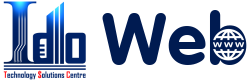
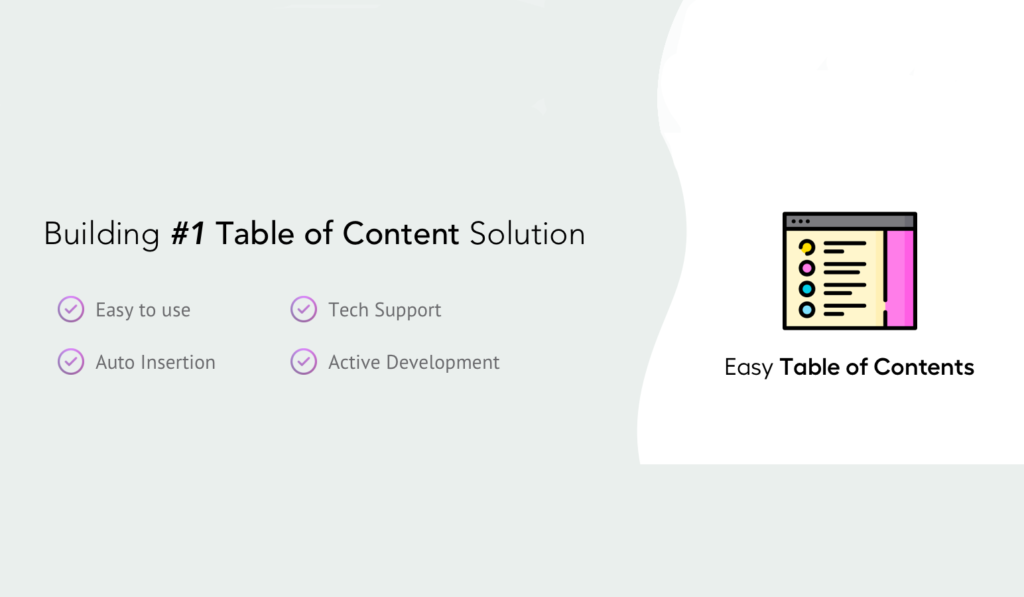
Bài Viết Liên Quan
OWASP Coraza WAF 是否支持 OpenLiteSpeed 和 CyberPanel?
ImunifyAV与ClamAV的深度对比,社区与专家的评估
深入解析 CAA 错误、成因以及正确配置 CAA 以确保成功签发 SSL 证书
云服务器与VPS:真正的差异在哪里?深度解析
ConfigServer Security & Firewall (CSF):简介、安装与安全最佳实践
CustomBuild 简介
Bài Viết Cùng thể loại
W3 Total Cache 完整介绍
WP Super Cache 简介
LiteSpeed Cache介绍 – 优缺点分析
WP Rocket 是一款优秀的 WordPress 缓存工具
Betheme 何时使用 Betheme 构建您的网站
波尔图主题的优缺点,何时使用这个主题。